『Counter-Strike 2』感度の決め方と変更方法について解説。他ゲーとの換算値/計算サイト/プロの設定が見られるお役立ちサイトも紹介
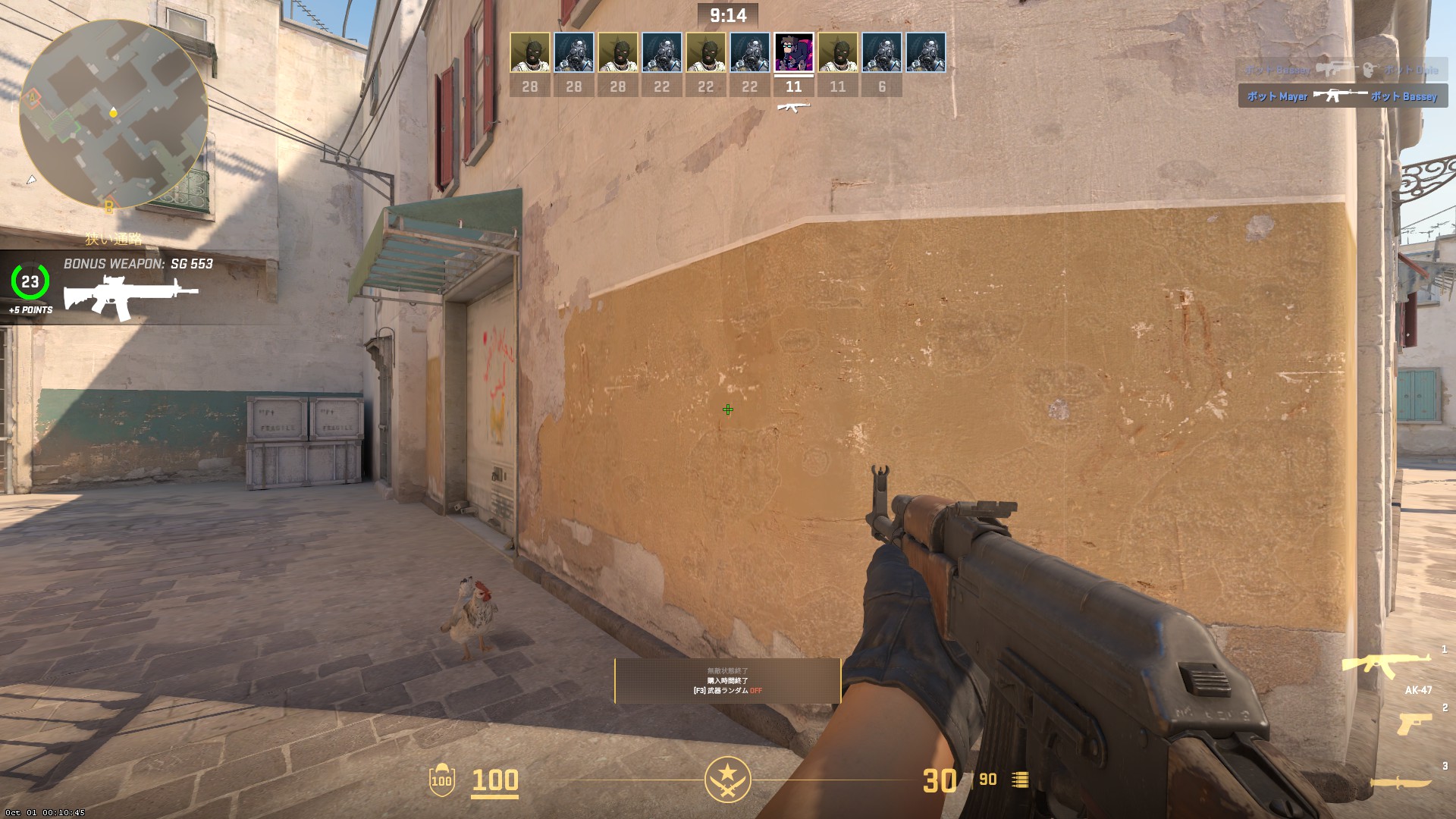
Valveが開発を手掛けるタクティカルシューター『Counter-Strike 2』について、感度の決め方と変更方法について解説していきます。
今回のエントリーでは感度の変更手順をはじめ、他ゲームとの換算値/計算サイト/プロの設定が見られるお役立ちサイトもピックアップ。
『Counter-Strike 2』でマウス感度を決めかねているプレイヤー方は良かったら参考にしてください。
『Counter-Strike 2』感度の変更方法とは?
マウス感度の変更手順
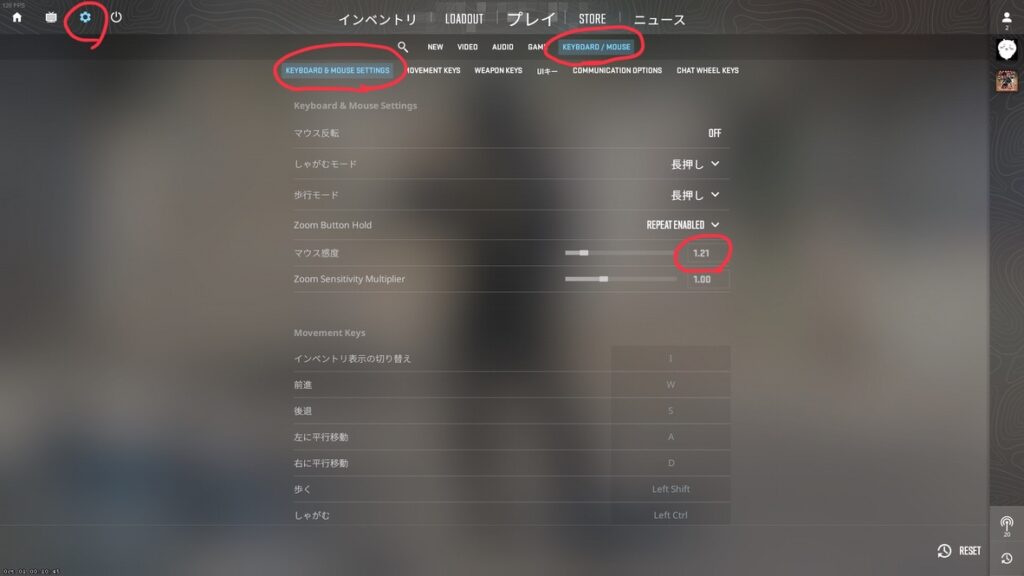
感度を変更したい場合は、画面上部の歯車マーク>KEYBOARD/MOUSE>KEYBOARD & MOUSE SETTING>マウス感度の順でクリックすればOK。
『Counter-Strike 2』の感度の決め方については下の内容をチェック!
『Counter-Strike 2』感度の決め方について
他ゲームとの換算値
『Counter-Strike 2』のマウス感度を他のゲーム(Fortnite・Apex Legends・Valorant・Overwatch2)と一致させたい場合は、下で紹介する換算値を基準にゲーム内感度を設定すればOKです。
・Fortnite>>>>>>>>×0.25
・Apex Legends>>>>×=(CS2と同一感度なので変更する必要なし)
・Valorant>>>>>>>>×3.18
・Overwatch2>>>>>×0.3
※各FPS内で設定しているゲーム内感度に上記の数値を掛けて『Counter-Strike 2』の感度を変更しましょう。
各種計算サイト
Mouse Sensitivity Converter
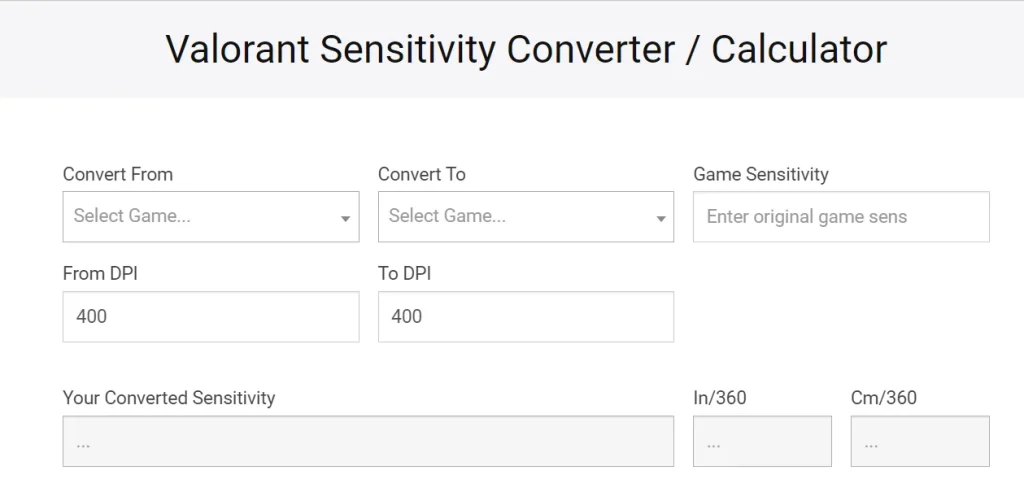
Mouse Sensitivity Converterは自分がプレイしているタイトルについて感度を簡単に計算できるシンプルなサイトです。入力する項目も簡潔で、使用する際には左から順に「コンバート元」「コンバート先」「コンバート元の感度」「DPI」を入力すればOK。
対応しているタイトルも豊富で、『Counter-Strike 2』に限らずFortnite/Apex Legends/VALORANT/Overwatch2/CoD/Rainbow Six Siegeなど主要なタイトルを網羅しています。
プロの設定が一覧で掲載されているサイト
prosettings.net
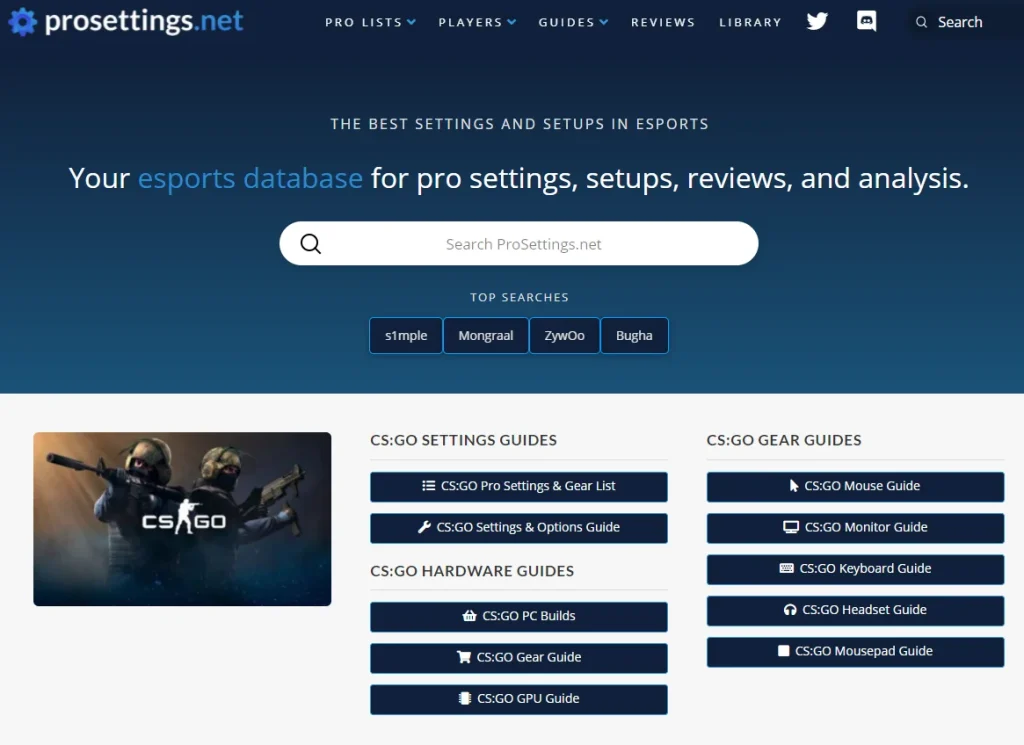
最後にプロの設定が簡単に見られる『prosettings.net』について紹介していきます。『Counter-Strike 2』の感度を決める際に必要な「ゲーム内感度」と「DPI」を簡単に調べることができます。使い方も非常にシンプルでサイト上部の検索窓に調べたいプロの名前を入力すればOK。
検索すると「ゲーム内感度」と「DPI」に加えて、使用しているデバイスなど細かい情報も一覧で閲覧することが可能。オーバーウォッチに限らず、Fortnite/Apex Legends/VALORANT/Overwatch2など、掲載されている選手の層も非常に豊富です。


